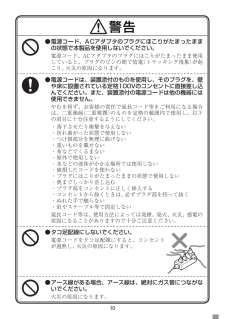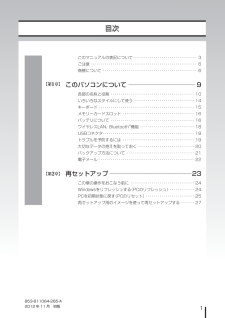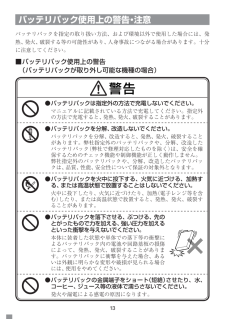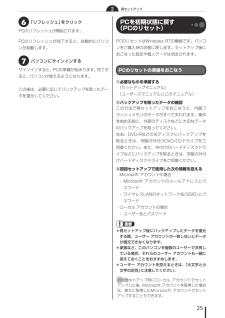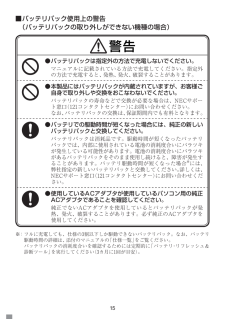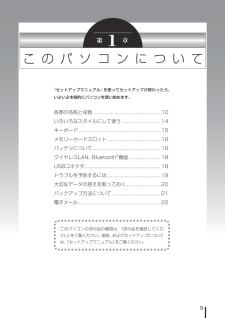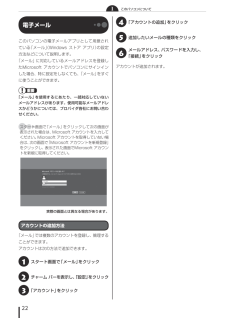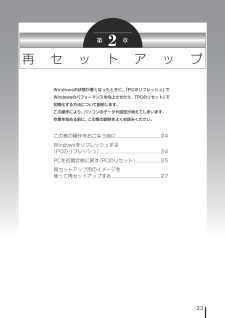Q&A
取扱説明書・マニュアル (文書検索対応分のみ)
"方法" 一致するキーワードは見つかりませんでした。
"方法"150 - 160 件目を表示
10● 電源コード、ACアダプタのプラグにほこりがたまったままの状態で本製品を使用しないでください。電源コード、ACアダプタのプラグにほこりがたまったまま使用していると、プラグのピンの間で放電(トラッキング現象)が起こり、火災の原因になります。● 電源コードは、装置添付のものを使用し、そのプラグを、壁や床に設置されている定格100Vのコンセントに直接差し込んでください。また、装置添付の電源コードは他の機器には使用できません。やむを得ず、お客様の責任で延長コード等をご利用になる場合は、二重絶縁(二重被覆)のものを定格の範囲内で使用し、以下の項目に十分注意するようにしてください。・ 落下させたり衝撃を与えない・ 折れ曲がった状態で使用しない・ つけ根部分を無理に曲げない・ 重いものを載せない・ 布などでくるまない・ 屋外で使用しない・ 水などの液体がかかる場所では使用しない・ 破損したコードを使わない・ プラグにほこりがたまったままの状態で使用しない・ 奥までしっかり差し込む・ プラグ部をコンセントに正しく挿入する・ コンセントから抜くときは、必ずプラグ部を持って抜く・ ぬれた手で触らない・ 釘やステープル等で固...
目次このマニュアルの表記について・・・・・・・・・・・・・・・・・・・・・・・・・・・・・・・・・ 3ご注意・・・・・・・・・・・・・・・・・・・・・・・・・・・・・・・・・・・・・・・・・・・・・・・・・・・・・・・ 6商標について・・・・・・・・・・・・・・・・・・・・・・・・・・・・・・・・・・・・・・・・・・・・・・・・・ 6【第1章】このパソコンについてー ーーーーーーーーーーーーーーーーーーーーー 9各部の名称と役割・・・・・・・・・・・・・・・・・・・・・・・・・・・・・・・・・・・・・・・・・・・・ 10いろいろなスタイルにして使う・・・・・・・・・・・・・・・・・・・・・・・・・・・・・・・・ 14キーボード・・・・・・・・・・・・・・・・・・・・・・・・・・・・・・・・・・・・・・・・・・・・・・・・・・ 15メモリーカードスロット・・・・・・・・・・・・・・・・・・・・・・・・・・・・・・・・・・・・・・ 16バッテリについて・・・・・・・・・・・・・・・・・・・・・・・・・・・・・・・・・・・・・・・・・・・・ 16ワイヤレスLAN、Bluetooth®機能・・・・・・・・・・・・・・...
13● バッテリパックは指定外の方法で充電しないでください。マニュアルに記載されている方法で充電してください。指定外の方法で充電すると、発熱、発火、破裂することがあります。● バッテリパックを分解、改造しないでください。バッテリパックを分解、改造すると、発熱、発火、破裂することがあります。弊社指定外のバッテリパックや、分解、改造したバッテリパック(弊社で修理対応したものを除く)は、安全を確保するためのチェック機能や制御機能が正しく動作しません。弊社指定外のバッテリパックや、分解、改造したバッテリパックは、品質、性能、安全性について保証の対象外となります。● バッテリパックを火中に投下する、火気に近づける、加熱する、または高温状態で放置することはしないでください。火中に投下したり、火気に近づけたり、加熱(電子レンジ等を含む)したり、または高温状態で放置すると、発熱、発火、破裂することがあります。● バッテリパックを落下させる、ぶつける、先のとがったもので力を加える、強い圧力を加えるといった衝撃を与えないでください。本体に装着した状態や単体での落下等の衝撃によるバッテリパック内の電池や回路基板の損傷によって、発熱...
2 6 「リフレッシュ」をクリックPCのリフレッシュが開始されます。再セットアップPCを初期状態に戻す (PCのリセット)PCのリフレッシュが完了すると、自動的にパソコPCのリセットはWindows RTの機能です。パソコンが起動します。ンをご購入時の状態に戻します。セットアップ後におこなった設定や個人データは消去されます。7 パソコンにサインインするサインインすると、PCの準備が始まります。完了すPCのリセットの準備をおこなうると、パソコンが使えるようになります。この後は、必要に応じてバックアップを取ったデータを復元してください。①必要なものを準備する・『セットアップマニュアル』 ・「ユーザーズマニュアル」このマニュアル) (②バックアップを取ったデータの確認この方法で再セットアップをおこなうと、内蔵フラッシュメモリのデータがすべて失われます。操作を始める前に、外部のディスクなどに大切なデータのバックアップを取ってください。なお、DVD-Rなどの光ディスクにバックアップを取るときは、市販の外付けDVD/CDドライブをご用意ください。また、外付けのハードディスクドライブなどにバックアップを取るときは、市販の外...
15● バッテリパックは指定外の方法で充電しないでください。マニュアルに記載されている方法で充電してください。指定外の方法で充電すると、発熱、発火、破裂することがあります。● 本製品にはバッテリパックが内蔵されていますが、お客様ご自身で取り外しや交換をおこなわないでください。バッテリパックの寿命などで交換が必要な場合は、NECサポート窓口(121コンタクトセンター)にお問い合わせください。なお、バッテリパックの交換は、保証期間内でも有料となります。● バッテリでの駆動時間が短くなった場合には、純正の新しいバッテリパックと交換してください。バッテリパックは消耗品です。駆動時間が短くなったバッテリパックでは、内部に使用されている電池の消耗度合いにバラツキが発生している可能性があります。電池の消耗度合いにバラツキがあるバッテリパックをそのまま使用し続けると、障害が発生することがあります。バッテリ駆動時間が短くなった場合※には、弊社指定の新しいバッテリパックと交換してください。詳しくは、NECサポート窓口(121コンタクトセンター)にお問い合わせください。● 使用しているACアダプタが使用しているパソコン用の純正AC...
1第 章こ の パ ソ コ ン に つ い て『セットアップマニュアル』を使ってセットアップが終わったら、いよいよ本格的にパソコンを使い始めます。各部の名称と役割....................................................... 10.いろいろなスタイルにして使う................................ 14キーボード................................................................... 15メモリーカードスロット............................................ 16バッテリについて....................................................... 16.ワイヤレスLAN、Bluetooth®機能.......................... 18.USBコネクタ.............................................................. 1...
2再セットアップ用のイメージを使って再セットアップする再セットアップUSBメモリーを使う際の注意●●割して書き出すことはできません。●●頻繁にエラーやフリーズが発生したり、動作が極端に遅くなるなど、Windowsの状態が良くない場合にパソコンを購入時の状態に戻すことができます。通常は、内蔵フラッシュメモリ内に準備されている専用のデータを用いておこないますが、次のような専用のデータが使えない場合に備えて再セットアップ用のイメージをUSBメモリーにコピーしておくことをおすすめします。再 セットアップイメージを複数のUSBメモリーに分再 セ ッ ト ア ッ プ イ メ ー ジ の 作成に は4GB以上のUSBメモリーが必要です。●●U SBメモリー内のデータはすべて削除されますのでご注意ください。市販の周辺機器(プリンタ、スキャナなど)を取り外す市販の周辺機器をすべて取り外してください。また、ワイヤレスLANを使っているときは、ワイヤレスLAN機能をオフにしてください。・ 内蔵フラッシュメモリの再セットアップ用データを削除した場合・ 内蔵フラッシュメモリのデータを消去する場合再セットアップ用のイメージは、パソ...
1電子メールこのパソコンの電子メールアプリとして用意されている「メール」Windows ストア アプリ)(の設定方法などについて説明します。「メール」に対応しているメールアドレスを登録したMicrosoft アカウントでパソコンにサインインした場合、特に設定をしなくても、「メール」をすぐに使うことができます。「メール」を使用するにあたり、一部対応していないメールアドレスがあります。使用可能なメールアドレスかどうかについては、プロバイダ各社にお問い合わせください。スタート画面で「メール」をクリックして次の画面が表示された場合は、Microsoft アカウントを入力してください。Microsoft アカウントを取得していない場合は、次の画面で「Microsoft アカウントを新規登録」をクリックし、表示された画面でMicrosoft アカウントを新規に取得してください。実際の画面とは異なる場合があります。アカウントの追加方法「メール」では複数のアカウントを登録し、管理することができます。アカウントは次の方法で追加できます。1 スタート画面で「メール」をクリック2 チャーム バーを表示し、「設定」をクリック 3 「...
2第 再セッ 章トアップWindowsの状態が悪くなったときに、「PCのリフレッシュ」でWindowsのパフォーマンスを向上させたり、「PCのリセット」で初期化する方法について説明します。この操作により、パソコンのデータや設定が消えてしまいます。作業を始める前に、この章の説明をよくお読みください。この章の操作をおこなう前に.................................... 24Windowsをリフレッシュする・(PCのリフレッシュ)................................................ 24.PCを初期状態に戻す(PCのリセット)................... 25.再セットアップ用のイメージを・使って再セットアップする........................................ 2723
1このパソコンについて各部の名称と役割本体前面①②④③⑤⑥⑦①Webカメラ画像を撮影することができます。②マルチタッチスクリーンタッチ操作でWindowsの操作をすることができます。ディスプレイを閉じるときにキーボードとのあいだにペンなどを挟まないようにしてください。ディスプレイが傷つくおそれがあります。タッチ操作の方法について『セットアップマニュアル』③Windowsボタン【 】として機能します。スリープ状態から復帰するときにも使用できます。タブレットのようなスタイルで使用している場合などキーボードが利用できないときに便利です。④キーボードキーを押して、文字を入力したり、画面の操作をしたりします。Fnキーの使い方について10「キーボード」p.15)(